MHDDV硬盘扫描修复详解亲自使用心得
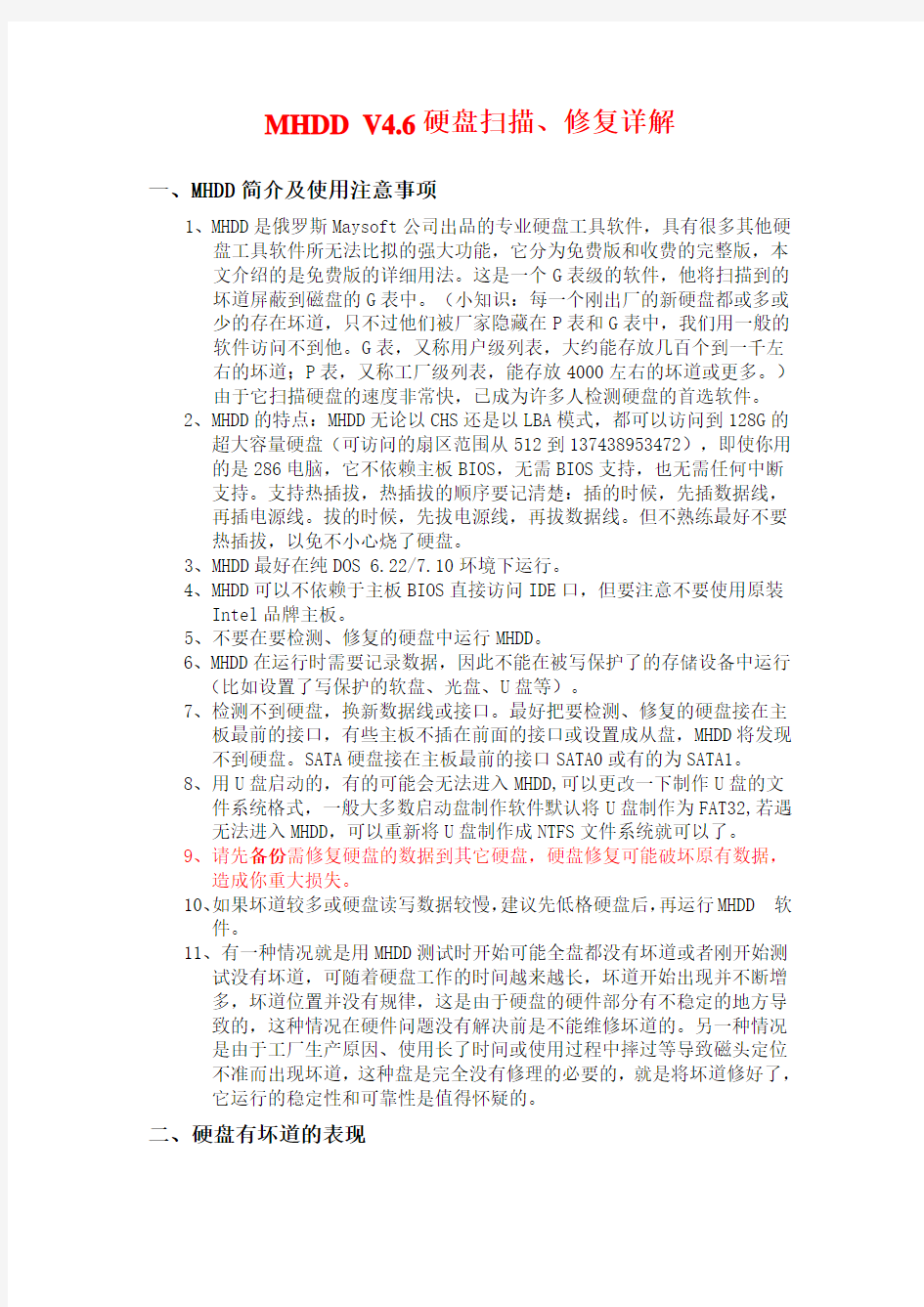
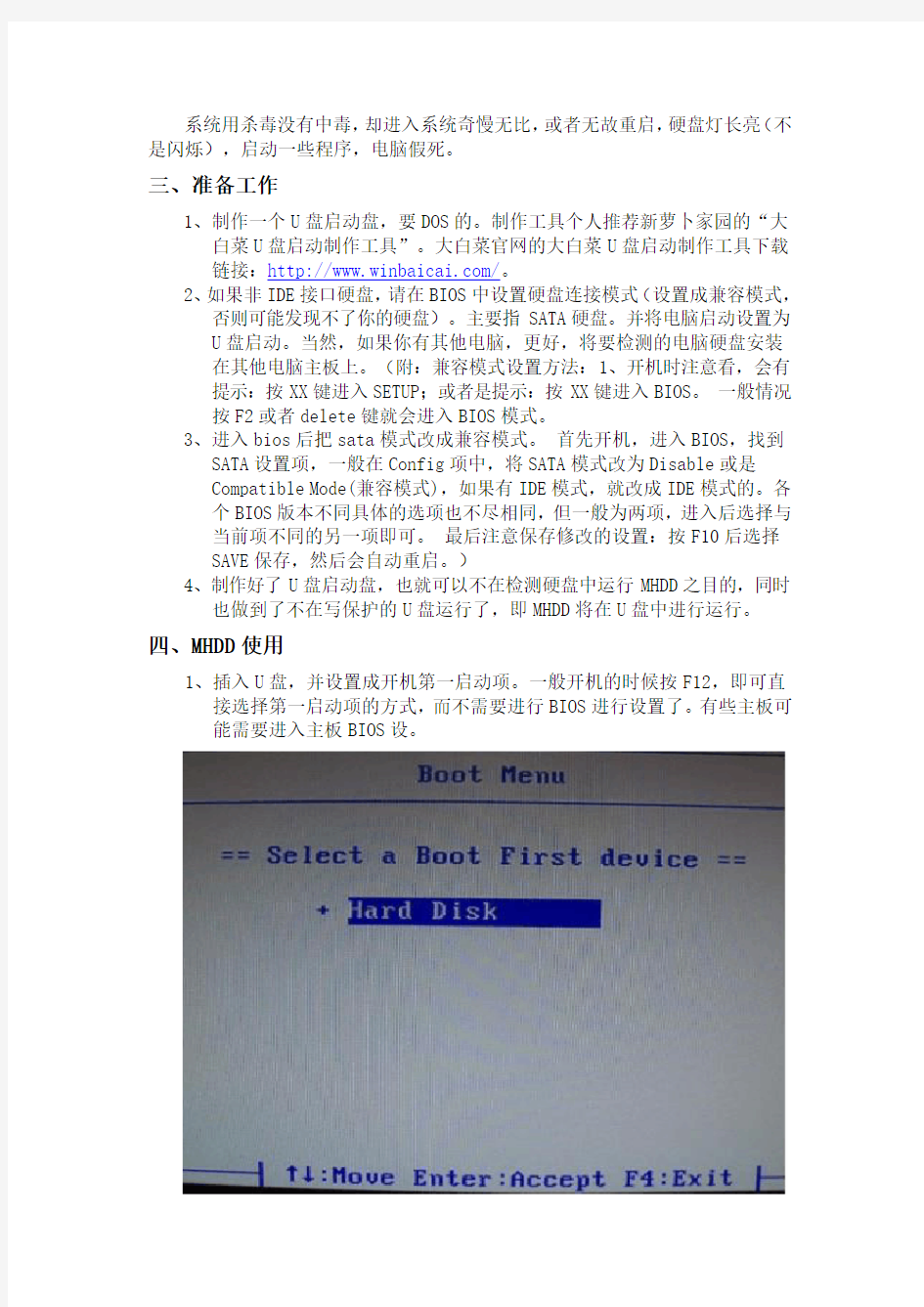
MHDD V4.6硬盘扫描、修复详解
一、MHDD简介及使用注意事项
1、MHDD是俄罗斯Maysoft公司出品的专业硬盘工具软件,具有很多其他硬
盘工具软件所无法比拟的强大功能,它分为免费版和收费的完整版,本
文介绍的是免费版的详细用法。这是一个G表级的软件,他将扫描到的
坏道屏蔽到磁盘的G表中。(小知识:每一个刚出厂的新硬盘都或多或
少的存在坏道,只不过他们被厂家隐藏在P表和G表中,我们用一般的
软件访问不到他。G表,又称用户级列表,大约能存放几百个到一千左
右的坏道;P表,又称工厂级列表,能存放4000左右的坏道或更多。)
由于它扫描硬盘的速度非常快,已成为许多人检测硬盘的首选软件。
2、MHDD的特点:MHDD无论以CHS还是以LBA模式,都可以访问到128G的
超大容量硬盘(可访问的扇区范围从512到137438953472),即使你用
的是286电脑,它不依赖主板BIOS,无需BIOS支持,也无需任何中断
支持。支持热插拔,热插拔的顺序要记清楚:插的时候,先插数据线,
再插电源线。拔的时候,先拔电源线,再拔数据线。但不熟练最好不要
热插拔,以免不小心烧了硬盘。
3、MHDD最好在纯DOS 6.22/7.10环境下运行。
4、MHDD可以不依赖于主板BIOS直接访问IDE口,但要注意不要使用原装
Intel品牌主板。
5、不要在要检测、修复的硬盘中运行MHDD。
6、MHDD在运行时需要记录数据,因此不能在被写保护了的存储设备中运行
(比如设置了写保护的软盘、光盘、U盘等)。
7、检测不到硬盘,换新数据线或接口。最好把要检测、修复的硬盘接在主
板最前的接口,有些主板不插在前面的接口或设置成从盘,MHDD将发现
不到硬盘。SATA硬盘接在主板最前的接口SATA0或有的为SATA1。
8、用U盘启动的,有的可能会无法进入MHDD,可以更改一下制作U盘的文
件系统格式,一般大多数启动盘制作软件默认将U盘制作为FAT32,若遇
无法进入MHDD,可以重新将U盘制作成NTFS文件系统就可以了。
9、请先备份需修复硬盘的数据到其它硬盘,硬盘修复可能破坏原有数据,
造成你重大损失。
10、如果坏道较多或硬盘读写数据较慢,建议先低格硬盘后,再运行MHDD 软
件。
11、有一种情况就是用MHDD测试时开始可能全盘都没有坏道或者刚开始测
试没有坏道,可随着硬盘工作的时间越来越长,坏道开始出现并不断增
多,坏道位置并没有规律,这是由于硬盘的硬件部分有不稳定的地方导
致的,这种情况在硬件问题没有解决前是不能维修坏道的。另一种情况
是由于工厂生产原因、使用长了时间或使用过程中摔过等导致磁头定位
不准而出现坏道,这种盘是完全没有修理的必要的,就是将坏道修好了,它运行的稳定性和可靠性是值得怀疑的。
二、硬盘有坏道的表现
系统用杀毒没有中毒,却进入系统奇慢无比,或者无故重启,硬盘灯长亮(不是闪烁),启动一些程序,电脑假死。
三、准备工作
1、制作一个U盘启动盘,要DOS的。制作工具个人推荐新萝卜家园的“大
白菜U盘启动制作工具”。大白菜官网的大白菜U盘启动制作工具下载
链接:https://www.sodocs.net/doc/257354692.html,/。
2、如果非IDE接口硬盘,请在BIOS中设置硬盘连接模式(设置成兼容模式,
否则可能发现不了你的硬盘)。主要指SATA硬盘。并将电脑启动设置为
U盘启动。当然,如果你有其他电脑,更好,将要检测的电脑硬盘安装
在其他电脑主板上。(附:兼容模式设置方法:1、开机时注意看,会有
提示:按XX键进入SETUP;或者是提示:按XX键进入BIOS。一般情况
按F2或者delete键就会进入BIOS模式。
3、进入bios后把sata模式改成兼容模式。首先开机,进入BIOS,找到
SATA设置项,一般在Config项中,将SATA模式改为Disable或是
Compatible Mode(兼容模式),如果有IDE模式,就改成IDE模式的。各
个BIOS版本不同具体的选项也不尽相同,但一般为两项,进入后选择与
当前项不同的另一项即可。最后注意保存修改的设置:按F10后选择
SAVE保存,然后会自动重启。)
4、制作好了U盘启动盘,也就可以不在检测硬盘中运行MHDD之目的,同时
也做到了不在写保护的U盘运行了,即MHDD将在U盘中进行运行。
四、MHDD使用
1、插入U盘,并设置成开机第一启动项。一般开机的时候按F12,即可直
接选择第一启动项的方式,而不需要进行BIOS进行设置了。有些主板可
能需要进入主板BIOS设。
2、正常的进入到U盘系统界面,使用方向键移动到“[08]运行硬盘内存检
测扫描工具菜单”上并按回车键Enter进入。(注意:不是用的大白菜
5.0的可能进入方法可能会不同,可以通过DOS工具箱进入。现在各个
牌子的U盘启动制作工具应该都集成了很多电脑维护工具,只是各自的进入工具的方法不同而已。)
3、选择“[01]运行MHDD V4.60硬盘检测”,按回车键Enter进入。
4、启动程序后,出现2个选项“1、start computer with ADAPTEC SCSI adapter
support启动电脑ADAPTEC SCSI适配器支持。2、start computer without SCSI support启动电脑没有SCSI的支持。”程序启动后默认选2。
5、选择硬盘。如果程序检测到你的硬盘,请选择要修复的硬盘的序号填在
Enter HDD number [3]: 后。(没有发现你要检测的硬盘按Shift+F3扫描各个接口,看能发现不。检测不到硬盘,试换插主板其它接口或新数
据线。最好把要检测、修复的硬盘接在主板最前的接口,有些主板不插在前面的接口或设置成从盘,MHDD将发现不到硬盘。SATA硬盘接在主板最前的接口SATA0或SATA1。)
6、然后直接按1下F4,此时弹出对话框,不修改任何选项,默认只检测整
个硬盘的区域,不修复。再按1次F4开始进行检测。(在扫描过程中可以使用方向键↑快进2%;↓后退2%;←后退0.1%;→快进0.1%)
Start LAB: 0 设定开始的LBA值:(常用,按空格键输入新的LBA值,设定需检测修复的起始位置,0表示从最开始硬盘的0位
开始)
Ending LAB: 488397167 设定结束的LBA值(常用,设定需检测修复的结束位置,默认为硬盘的最大位结束,即检测全盘。)
Remap: OFF 擦写逻辑修复开/关。此功能是为坏道从硬盘保留空间重新分配空间。此类坏道标记为红叉(UNC)。重新分配空间以
后硬盘空间没有减少。此功能会写G-LIST是否地址重映
射:ON/OFF 是否修复坏扇区(如ON,可以不破坏数据修坏
道。此项与Erase WAITs不能同时打开)。最好先备份需修
复硬盘的数据到其它硬盘,硬盘修复可能破坏原有数据,
造成你重大损失。
Timeout(sec): OFF 设定超时值(秒):Erase WAITS的时间默认为250毫秒,数值可设置范围从10到10000。此数值主要用来设
定Mhdd确定坏道的读取时间值(即读取某扇区块时如果读
取时间达到或超过该数值,就认为该块为坏道,并开始试
图修复),一般情况下更改此数值不要太大也不要太小,
否则会影响坏道的界定和修复效果。
Standby after scan: OFF 扫描完后是否关闭电机:ON/OFF 扫描结束后关闭硬盘马达,这样即可使SCAN扫描结束后,电机能够自
动切断供电,但主板还是加电的。适合无人职守状态,一
般不用。
Loop the test/repair: OFF 是否循环测试、修复。ON/OFF(如果此项为ON,当第一次扫描结束后,就会再次从开始的LBA到结束
的LBA重新扫描,修复,如此循环)
Erase Delays **DESTRUCTIVE**: OFF 删除延迟*破坏性*,即破坏数据的修复。Erase Delays与Erase WAITs意思基本相同,只
是MHDD版本不同用的语法不一样。此功能可以使一部分
红绿块转为正常块,可以对超过设置响应时间的磁盘“坏
道”进行写测试和修复,此功能就象当年的软盘版HDCOPY
一样,反复读写测试来使磁道正常化,而不是删除掉超时
响应块,此功能不写G-LIST。但会改写硬盘上的信息,如
果有重要数据,一定必须先备份需修复硬盘的数据到其它
硬盘,硬盘修复可能破坏原有数据,造成你重大损失。
Erase Delays参数在MHDD的CFG子目录下的MHDD.CFG文
件#SCAN-ERASEWAITDELAY后面修改。个人意见设置为
100ms,这样全部红块和一部分绿块都能进行写测试。默认
值太高,很多红块都得不到写测试。
***如果检测发现,绿块以下的块太多,建议换一个硬盘吧!!!
屏幕第一行的左半部分为为状态寄存器,右半部分为错误寄存器;在屏幕第一行的中间(在BUSY和AMNF之间)有一段空白区域,如果硬盘被加了密码,此处会显示PWD;如果硬盘用HPA做了剪切,此处会显示HPA;
屏幕第二行的左半部分为当前硬盘的物理参数,右半部分为当前正在扫描的位置;
屏幕右下角为计时器,Start表示开始扫描的时间,Time表示已消耗的时间,End表示预计结束的时间,结束后会再显示Time Count,表示总共耗费了多长的时间;
在扫描时,每个长方块代表255个扇区(在LBA模式下)或代表63个扇区(在CHS模式下);CHS:cylinder head sector这三个单词的第一个字母组合,意思是柱面、磁头、扇区。LBA:扇区(线性地址
扫描过程可随时按ESC键终止;
附:颜色符号含义
MHDD扫描右侧,从黑色开始,磁盘读写的速度由快变慢。一般出现黑色、浅灰色居多,偶尔出现灰色都是正常的范围之内。
黑色:正常区块
灰色:正常区块
浅灰色:没什么问题,就是读取数据读取到这个区块的时候,稍微多用一点时间(毫秒)。
绿色:硬盘读取数据到绿色的时候,出现数据异常,问题不是太大,就是电脑可能会出现有些卡的情况。
褐色:比绿色读取更慢。
红色:比绿色和褐色更严重,估计过不了多久,红色扇区就要产生坏道了。
?TIME符号:读取超时略过(可能是磁盘有严重物理坏道,可能无法修复)
X UNC符号:校验错误,又称ECC错误(硬盘有坏道了,可以尝试修复)
! ABRT符号:指令被终止
S IDNF符号:(扇区)ID标志出错
A AMNF符号:(扇区)地址掩码标记出错
O TOTF符号:0磁道未找到
* BBK符号:逻辑块损坏
(!符号和?符号:不常见。在使用MHDD扫描的时候全部都是这个符号,而没有黑色和灰色其他颜色区块的话,有可能就是在选择符号时选择是
CD/DVD,或硬盘是加密硬盘。)
7、检测完后,若有坏道,退回到第1次按F1时出现的提示框,再根据实际
检测情况进行修复。
方法1:红叉和红绿块较多时,建议先低格硬盘后,再修改Erase Delays 参数,在MHDD的CFG子目录下的MHDD.CFG文件下#SCAN-ERASEW
AITDELAY后面修改值。个人建议设置为100ms,这样全部红块和
一部分绿块都能进行写测试修复。值太高,很多红块都得不到写
测试修复。用Erase Delays NO对硬盘进行修复几遍。(建议:
最好Erase Delays参数先设置为240扫描2遍后, 100再各扫
描2遍。)扫描后出现的W即为物理坏道。如果修复效果不理想,
再用Remap ON将物理坏道加入坏道表G-list进行修复。
方法2:红叉较少和红绿块也较少或没有,可以直接用Remap ON将物理坏道加入坏道表G-list进行修复,再修改Erase Delays参
数,用Erase Delays NO对硬盘进行修复。扫描修复中按ESC
可以立即停止扫描修复,已修复成功的部分将自动保存好。
***提示:
(1)必须先备份需修复硬盘的数据到其它硬盘,硬盘修复可能破坏原有数据,造成你重大损失。
(2)用Erase Delays,有些硬盘用了后会出现认不到盘的现象。
(3)还有一个命令AERASE:高级擦除,也叫完全擦除,跟Erase Delays的用法一样。快速擦除如果修不了坏道就用高级擦除。
(4)硬盘主要是装系统,或者经常运行程序处坏道多,因此,主要对这些区域进行循环修复(不要对整个硬盘)。
五、MHDD命令及设置项目详解
EXIT(热键Alt+X):退出到DOS。
ID:硬盘检测,包括硬盘容量、磁头数、扇区数、SN序列号、Firmware固件版本号、LBA数值、支持的DMA级别等。
INIT:硬盘初始化,包括Device Reset(硬盘重置)、Setting Drive Parameters(设定硬盘参数)、Recalibrate(重校准)。
ERASE:快速删除功能,每个删除单位等於255个磁区(数据恢复无效)。
AERASE:高级删除功能,可以将指定扇区段内的数据逐扇区地彻底删除(比ERASE慢,数据恢复同样无效),每个删除单位等於1个扇区。
HPA:硬盘尾段切除弃用功能。
NHPA:将硬盘容量恢复为真实容量。
RHPA:忽略容量剪切,显示硬盘的真实容量。
PWD:给硬盘加USER密码,最多32位,什麼也不输入表示取消。被锁的硬盘完全无法读写,低格、分区等一切读写操作都无效。如果加密码成
功,按F2键后可以看到Security一项后面有红色的ON。要注意,设
置完密码后必须关闭电源后在开机才会使密码起作用。
UNLOCK:对硬盘解锁。先选择0(USER),再正确输入密码。注意:选择1(Master)无法解开密码。
DISPWD:解除密码,先选择0(USER),再正确输入密码。在用DISPWD之前必须先用UNLOCK命令解锁。
要注意,除了用UNLOCK和DISPWD命令可以解密码之外,没有任何办
法可以解锁。而且一旦将密码遗忘(或输入错误),也没有任何办法
可以解锁。
如果解密码成功,按F2键后可以看到Security一项后面有灰色的
OFF。注意:选择1(Master)无法解开密码。
AAM:硬盘转速管理。按0键可以关闭AAM功能,按M键转速最低,按P键可以将转速至最大,按+加号和-减号可以自由调整硬盘的转速值(数
值范围从0到126),按L键可以获得噪音和转速的中间值,按D键
表示关闭AAM功能,按ENTER键表示调整结束。
MAKEBAD:人为地在某个指定区域内制造坏轨。注意,由它生成的坏轨很难修复。
RANDOMBAD:随机地在硬盘的各个地方生成坏道,按ESC键停止生成。注意,由它生成的坏轨很难修复。
R(热键F3):硬盘复位。比如使用了PWD加密码后,为了使密码马上生效,可以用此命令。
SCAN(热键F4):盘面扫描,可以用特定模式来修复坏磁区。
Start LAB: 0 设定开始的LBA值:(常用,按空格键输入新的LBA值,设定需检测修复的起始位置,0表示从最开始硬盘的0位开始)Ending LAB: 488397167 设定结束的LBA值(常用,设定需检测修复的结束位置,默认为硬盘的最大位结束,即检测全盘。)
Remap: OFF 此功能是为坏道从硬盘保留空间重新分配空间。此类坏道标记为红叉(UNC)。重新分配空间以后硬盘空间没有减少。此功能
会写G-LIST是否地址重映射:ON/OFF 是否修复坏扇区(如果打开这
一项,可以不破坏数据修坏道。此项与Erase WAITs不能同时打开)。
最好先备份需修复硬盘的数据到其它硬盘,硬盘修复可能破坏原有数据,造成你重大损失。
Timeout(sec): OFF 设定超时值(秒):25 Erase WAITS的时间默认为250毫秒,数值可设置范围从10到10000。此数值主要用来设定
Mhdd确定坏道的读取时间值(即读取某扇区块时如果读取时间达到或超过该数值,就认为该块为坏道,并开始试图修复),一般情况下更改此数值不要太大也不要太小,否则会影响坏道的界定和修复效果。Standby after scan: OFF 扫描完后是否关闭电机:ON/OFF 扫描结束后关闭硬盘马达,这样即可使SCAN扫描结束后,电机能够自动切断供电,但主板还是加电的。适合无人职守状态,一般不用。
Loop the test/repair: OFF 是否循环测试、修复。ON/OFF(如果此项为ON,当第一次扫描结束后,就会再次从开始的LBA到结束的LBA
重新扫描,修复,如此循环)
Erase Delays*DESTRUCTIVE*:删除延迟*破坏性*,即破坏数据的修复。
Erase Delays与Erase WAITs意思基本相同,只是MHDD版本不同用的语法不一样。
Erase WAITs: OFF 此功能可以使一部分红绿块转为正常块,此功能可以对超过设置响应时间的磁盘“坏道”进行写测试,此功能就象当年的软盘版HDCOPY一样,反复读写测试来使磁道正常化,而不是删除掉超时响应块,此功能不写G-LIST。但会改写硬盘上的信息,如果有重要数据,一定不要使用此功能。要用,必须先备份需修复硬盘的数据到其它硬盘,硬盘修复可能破坏原有数据,造成你重大损失。
Erase Delays参数在MHDD的CFG子目录下的MHDD.CFG文件中修改。
个人意见设置为100ms,这样全部红块和一部分绿块都能进行写测试。
默认值太高,很多红块都得不到写测试。但Erase WAITs作用在这个西捷硬盘上修复效果不好。(坏道少,请用Remap即可。如果太多,需要用到ERASEDELAYS,但此法,不建议轻易使用,在有些硬盘用了此参数后会出现认不到盘的现象。)
Scan in: CHS/LBA:建议以 LBA 最佳模式扫描。
Starting CYL:设定开始扫瞄的柱面。
Ending CYL:设定终止扫瞄的柱面
LOG: ON 是否写入日志:ON/OFF
有些读写速度奇慢的硬盘如果用MHDD的F4扫描,并把Erase Delays 打开ON就可以看到,要么均匀分布着很多W,要么就是遍布着很多五颜六色的方块,这说明这类硬盘之所以读写速度奇慢,就是因为大量的盘片扇区有瑕疵,造成读写每个扇区都会耗费较长的时间,综合到一起就导致了整个硬盘读写速度奇慢。
